为在线课程、vlog或其他类型的视频录制网络摄像头视频已经变得越来越流行。目前,视频可以在短时间内吸引大量观众。所以,创造一个完美的视频将是一件重要的事情。特别是在网络课程的这个时候,因为全球冠状病毒大流行,很多人不出门,网络课程视频制作将成为一种趋势。
如果你想录制在线课程,你可能需要从网络摄像头录制视频。所以在这里我们将讨论一些网络摄像头录制软件并教你如何录制网络摄像头Windows 10、Mac和在线上都可以。
如何使用摄像头在Windows 10上录制视频
要在Windows 10 PC上轻松地从网络摄像头录制视频,您可以使用内置的摄像头记录-相机。
它是一款功能强大的内置Windows 10摄像头录制软件,支持用户拍摄视频和照片。使用此软件,您不需要下载或安装任何摄像头记录软件在您的计算机上。您只需在“搜索”框中单击此软件,即可免费使用此软件。这个软件使用起来很简单。
如何在Windows 10上使用摄像头录制视频:
步骤1。点击键盘上的Win + S打开搜索框,输入单词,然后找到相机应用程序。
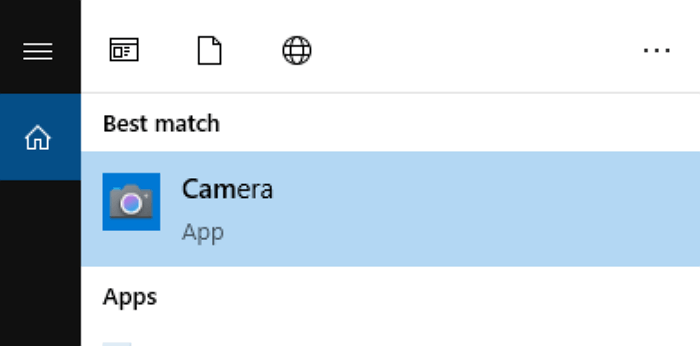
注意:如果这是您第一次在计算机上使用此软件,您可能需要确保已为Windows 10计算机安装了网络摄像头。
步骤2。点击或点击应用程序窗口右侧的视频按钮,开始摄像头录制。一旦你开始录制视频,相机应用程序会在视频底部显示一个秒表,告诉你从开始录制到现在已经过去了多少时间。
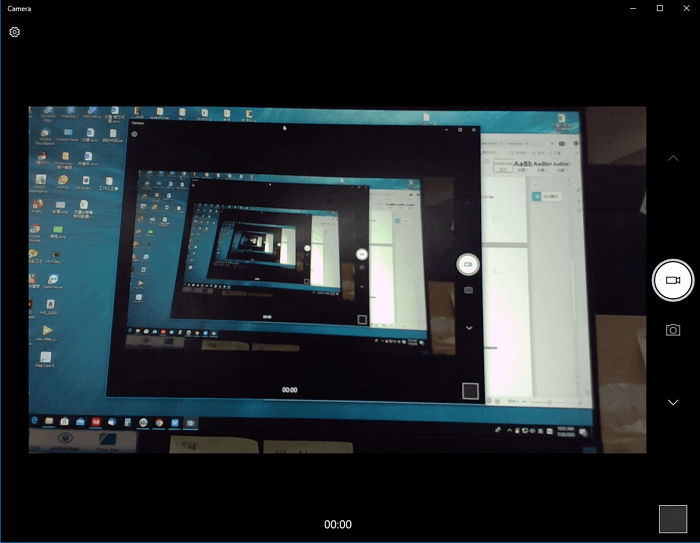
步骤3。当你完成录制后,点击停止按钮结束录制,然后用摄像头录制的视频将保存在你的Windows PC上。
- 重要的
- 虽然摄像头易于使用,但它只提供基本的网络摄像头录制功能。如果你想编辑录制的视频或用摄像头录制屏幕,你需要使用功能强大的屏幕记录器,比如EaseUS RecExperts,我们接下来将向您介绍。
如何在Windows 10下使用EaseUS RecExperts录制视频
EaseUS RecExperts是最好的吗Windows 10摄像头记录仪.这个软件可以让你毫不费力地在你的Windows电脑上捕捉面部摄像头。此外,您还可以自由选择录制带屏幕或不带屏幕的摄像头或摄像头。
除了网络摄像头记录,它也是一个简单而强大的屏幕记录器。在它的帮助下,您可以高质量地捕捉屏幕的任何区域,并记录各种直播,视频会议和游戏玩法。录制完成后,您可以直接修剪视频或添加片头和片尾字幕。
EaseUS RecExperts
- 简单直观的用户界面
- 分别或同时录制屏幕、音频和网络摄像头
- 支持录制文件保存为10种以上格式
- 的时间表记录特性可用
- 提供一些必要的视频和音频编辑工具
Windows 10摄像头录制步骤指南:
步骤1。启动这个网络摄像头记录器,并通过单击左侧面板上的向下箭头按钮选择小网络摄像头图标。
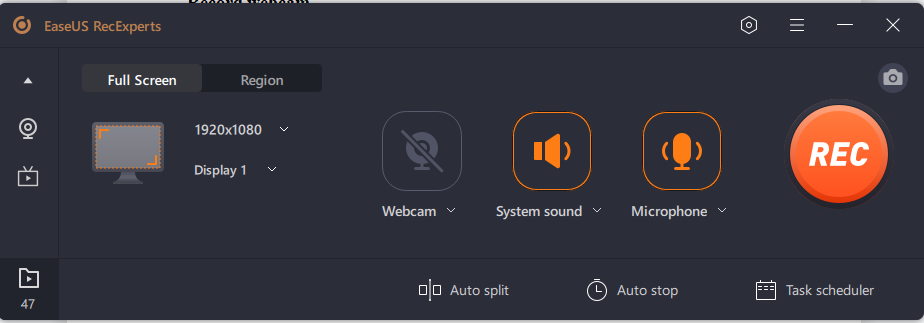
步骤2。如果有多个相机设备连接到您的计算机,您可以自由选择您想要的一个。此外,您还可以选择音频源,调整分辨率和方向,甚至在需要时使用绿屏效果。
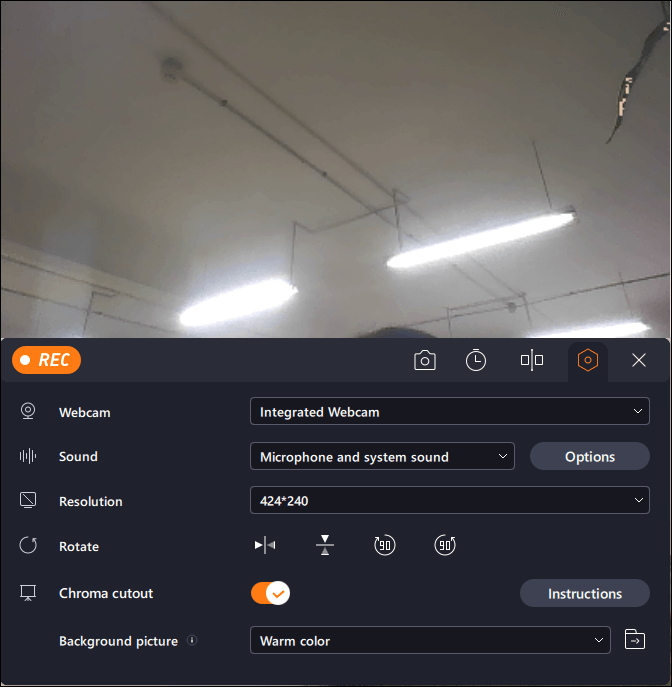
步骤3。当您准备好开始摄像头录制时,可以单击REC按钮。在录制过程中,您可以灵活选择调整录制窗口大小、截屏、暂停或停止录制。要结束录制,只需单击红色方块图标。
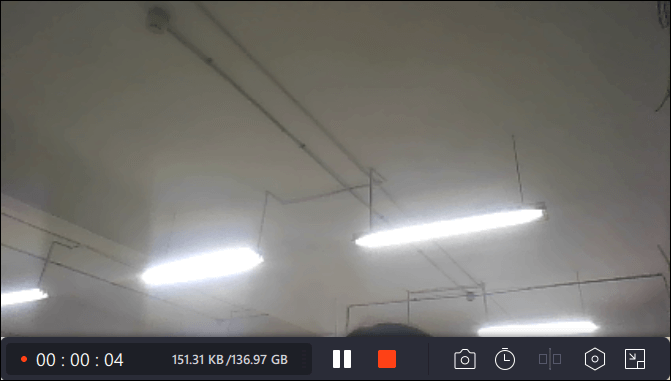
步骤4。然后,它将引导您预览录制的视频。除此之外,您还可以使用一些工具增强录音。
如何在Mac上用OBS录制网络摄像头
当谈到在Mac上捕捉网络摄像头时,OBS Studio是一个不错的选择。作为一个开源屏幕记录器在美国,它对所有人都是完全免费的。
使用OBS,您可以将任何具有视频输出的数码相机连接到您所选择的视频会议平台。此外,它支持虚拟背景,这将有助于模糊你的背景,当你参加一些在线会议,如Zoom,微软团队等。
步骤1。打开OBS Studio并添加您的网络摄像头。在Sources面板中点击“+”>“Video Capture Device”,下一步,选择“Create new”并重命名。
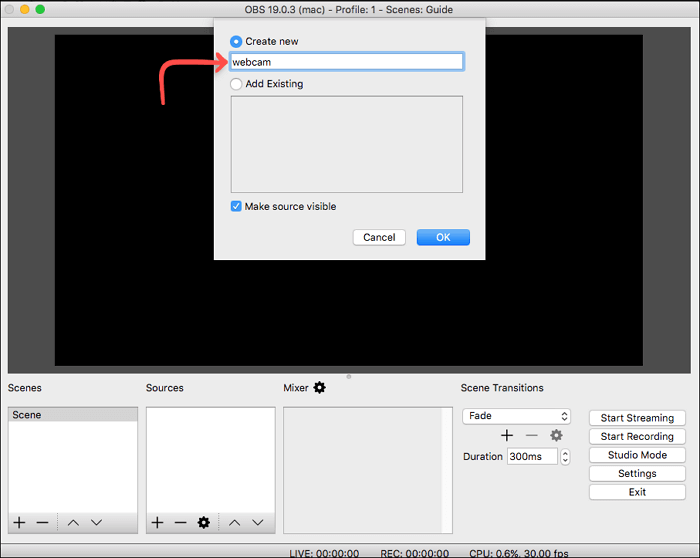
步骤2。从设备下拉菜单中选择您的摄像头,并在预设设置中选择“高”选项。然后点击“确定”按钮。
步骤3。(可选)如果需要,您可以在“源”面板中添加麦克风作为音频源。
步骤4。然后点击“设置”“>”“输出”“>”“录制路径”选择保存摄像头录制的文件夹。
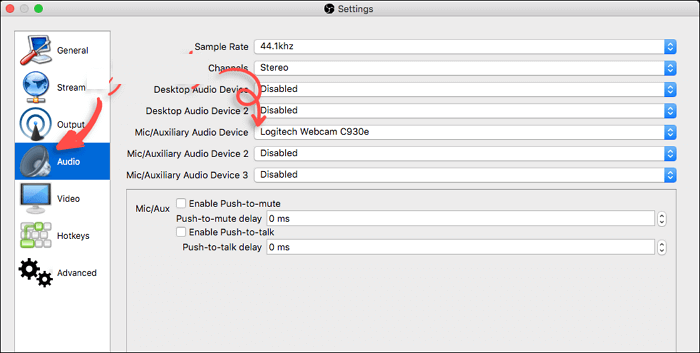
第5步。最后,您可以点击“开始录制”,开始使用OBS Studio进行网络摄像头捕捉。
如何使用EaseUS RecExperts为Mac录制网络摄像头
除了OBS Studio,你还可以使用一个简单高效的Mac屏幕记录器这款软件可以帮助你在Mac电脑上录制网络摄像头。外部摄像头可以与这个录音软件连接,显示你的脸。许多视频博主采用这种方法制作有吸引力的视频,与粉丝分享有趣的帖子。
此外,你还可以用faceecam视频录制音频。它允许你选择外部或内部音频,因为你喜欢。此外,还可以设置视频和音频的输出格式,如MP4, MP3, AVI等。
主要特点:
- 记录屏幕,音频,网络摄像头和游戏玩法
- 同时捕捉音频和屏幕
- 能够在Mac上录制内部音频
- 在Mac上用自定义热键截图
现在,抓住这个机会在Mac上下载这个录音机!不需要注册。
如何在Mac上录制网络摄像头,使用这个屏幕记录器:
步骤1。打开EaseUS RecExperts,选择主界面的“Webcam”按钮。

步骤2。然后内置摄像头会自动打开,你可以在桌面上看到录制窗口。如果你想用音频录制摄像头,点击左下角的“声音”图标,选择音频源。

步骤3。点击“REC”开始摄像头录制,点击左侧的两个按钮可以选择暂停、继续或结束录制。最后,录音将被保存在你的Mac上。

如何从网络摄像头在线录制视频
如果你不想下载任何离线软件,那么在线摄像头记录器应该是你的选择。市场上有很多在线摄像头记录软件,在这里我们只使用Webcamera。以IO为例。
这个在线工具可以让你在浏览器中录制视频和拍照。在拍摄摄像头时,你可以选择质量,打开镜像模式,或者全屏等等。一旦完成,它可以让你导出你的记录在你的电脑或谷歌驱动器或Dropbox。
步骤1。将您的相机连接到计算机,并允许这个在线工具可以访问您的相机和音频。
步骤2。点击右下角的“Gear”图标,选择相机、音频源和质量。
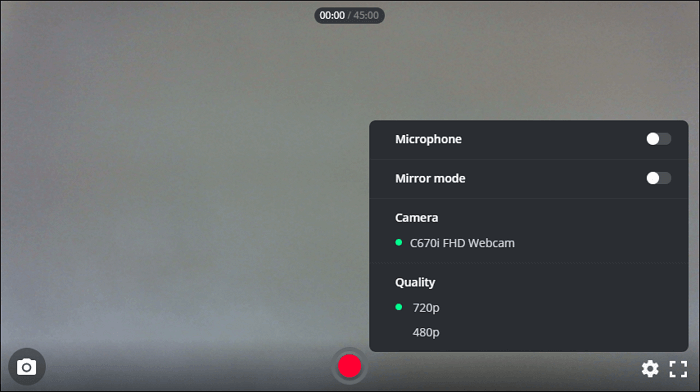
步骤3。然后点击红色圆圈按钮开始你的网络摄像头拍摄。
结论
总之,在这个页面上,我们正在讨论如何在Windows, Mac和在线上从网络摄像头录制视频。你可以选择最适合你需要的。
在这些摄像头中,我们还是建议您选择EaseUS RecExperts。本软件不仅具有较多的录音功能,而且具有很强的实用性。
这个页面有用吗?


